Aujourd’hui on va voir comment bien écrire un article sur WordPress. Quand je parle de bien écrire c’est qu’il soit lisible, optimisé pour le référencement, optimisé pour le temps de chargement….
Création d’un article sur WordPress
La création d’un article sur WordPress est simple, il faut cliquer sur Créer (Article) sur la barre du haut ou Ajouter dans le menu sur la gauche. (Cf. Photo)
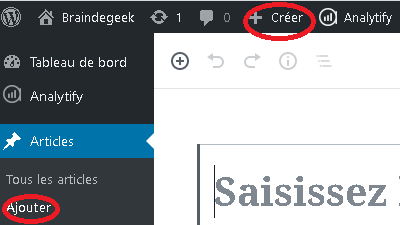
Depuis 2020, WordPress utilise Gutenberg, c’est un éditeur d’article par bloc, vous allez comprendre rapidement avec cette photo.
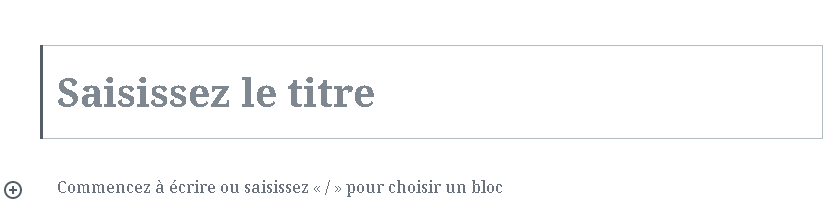
Dans la photo en haut on a deux blocs : le titre et un bloc paragraphe. Ici vous pouvez donc écrire votre titre et un paragraphe d’introduction. Quand vous avez fini votre bloc d’introduction vous pouvez cliquer sur la touche Entrée pour dire que vous avez fini et passer à un autre bloc.
- Advertisement -
De base vous allez avoir un sous paragraphe, mais vous pouvez changer la forme du bloc en cliquant sur le petit plus (Gauche) qui se trouve sur le coté quand vous survolez le bloc avec votre souris. (Cf photo)

Quand vous cliquez sur le plus vous allez avoir la possibilité de choisir autre chose qu’un bloc paragraphe.
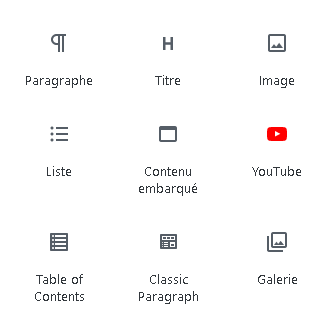
Vous pouvez choisir par exemple de mettre un bloc titre, image ou encore une galerie. Suivant ce que vous utilisez vous avez un raccouri sur la droite quand vous cliquez sur Entrée pour créer un nouveau bloc.

Vous avez que ça à comprendre pour créer l’architecture de votre article. Maintenant on va voir la mise en page puis l’optimisation d’un article.
WordPress, la mise en page des articles.
Quand vous êtes dans un bloc, sur la droite vous avez la possibilité de changer la mise en page. Ici j’ai pas mal de choix car j’ai rajouté l’extension WordPress : TinyMCE Advanced.
- Advertisement -
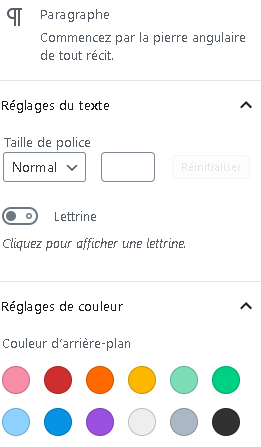
Je peux donc changer la taille de la police, la couleur du texte ou de l’arrière plan. Voici un exemple de mise en page que j’aime bien. Vu que j’ai un thème foncé pour mettre en avant du texte je vais mettre du texte sur un fond blanc.
Voici un exemple de mise en page que j’aime bien <3
Avant la publication qu’est ce que je dois regarder
La partie sur la droite de votre article permet de faire la mise en page (Bloc), vous allez maintenant regarder la partie document qui permet de rajouter une catégorie et l’image à la une.
- Advertisement -
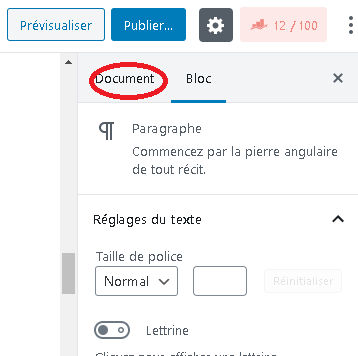
Dans cette partie là il faut donc choisir une catégorie sinon votre article sera la catégorie Non classé. Il faut aussi choisir l’image à la une, c’est l’image qui s’affichera sur la page d’accueil et quand vous partagez l’article.
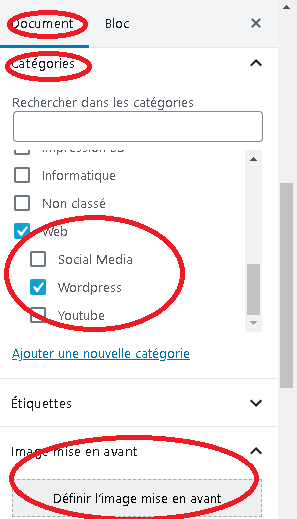
Quand vous avez fini, vous pouvez cliquer sur publier. N’oubliez pas de vous relire avant. Voici la base pour un article, maintenant on va voir qu’il ne faut pas s’arreter à ça.
D’autres choses à savoir
- Un article c’est normalement 600 mots minimum
- Un article doit avoir un titre 2,3 voir 4 et 5
- Les images doivent d’etre au format jpeg pour les performances et non png
- Utilisez un plugin pour le référencement WordPress (Moi j’utilise Rank Math Seo, on va en parler plus bas)
- N’hésitez pas à poser des questions pour faire vivre l’article dans les commentaires
- N’hésitez pas à mettre les sources
- Attention pour les images, il faut utiliser les votres. (Outil à connaitre : Canva)
- Vous pouvez savoir le nombre de mots dans l’article en cliquant sur le i entouré en haut à gauche
- Remplir la balise Alt de vos images (Pour le référencement, texte alternatif quand vous êtes dans la galerie)
- Mettre un lien externe
- Mettre des liens en interne qui pointent vers votre blog en utilisant un mot clé
- Les images on les centre c’est toujours mieux
Remplir le plugin Rank Math Seo pour bien référencer votre article.
Sur le coté droit en haut vous avez une note sur 100 si vous utilisez le plugin, vous cliquez dessus pour remplir le plugin Rank Match Seo.
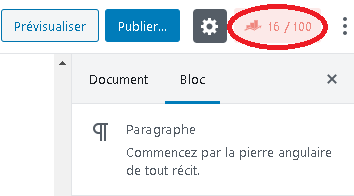
Quand vous cliquez dessus une nouvelle fenetre s’affiche, vous devez remplir un mot clé et une description de votre article. (Souvent on colle les deux premières lignes de l’article, la description doit reprendre le mot clé)
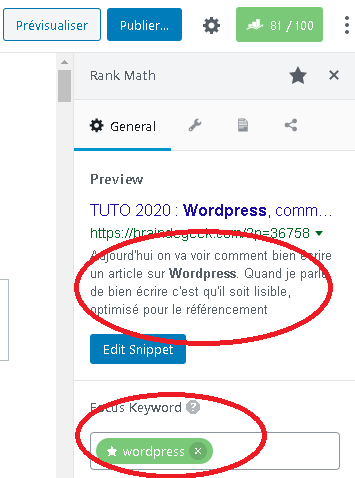
En remplissant le mot clé et la méta description mon article est passé de 16/100 à 81/100. Vous pouvez lire les conseils du plugin pour avoir une note de 100/100.
Si vous avez d’autres astuces, n’hésitez pas à mettre un commentaire.





